Apple App Store to jeden z koronnych powodów, dla których warto zakupić iPhone’a. Obecnie jest w nim dostępnych ponad 300 tysięcy gier i różnych aplikacji, z czego niemal 35% to produkty dostępne za darmo. Jak więc zacząć korzystanie z największej na świecie platformy z aplikacjami dla smartfonów? Poniżej znajdziesz odpowiedź.
Aby móc korzystać z dobrodziejstw App Store, na początku musisz utworzyć sobie tzw. AppleID, którym będziesz się posługiwać w App Store. Bez niego nie masz dostępu do oficjalnych aplikacji dla iOS. Poniżej poradnik, jak takowy AppleID utworzyć.
1. Uruchom iTunes, przejdź do zakładki iTunes Store oraz kliknij przycisk Zaloguj się, który znajduje się w prawym górnym rogu programu. Wówczas powinien ukazać się komunikat z polami do zalogowania oraz przyciskiem prowadzącym do rejestracji.
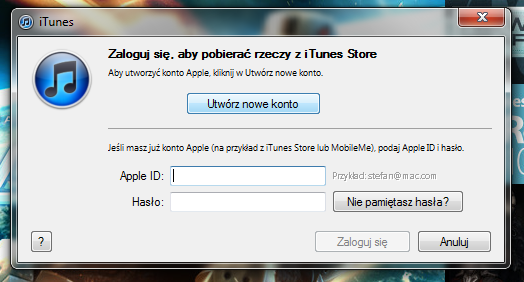
2. Wybierz opcję Utwórz nowe konto, następnie Continue, kolejno akceptuj warunki umowy licencyjnej i wypełnij dane kontaktowe, czyli adres e-mail, hasło, data urodzenia itp.
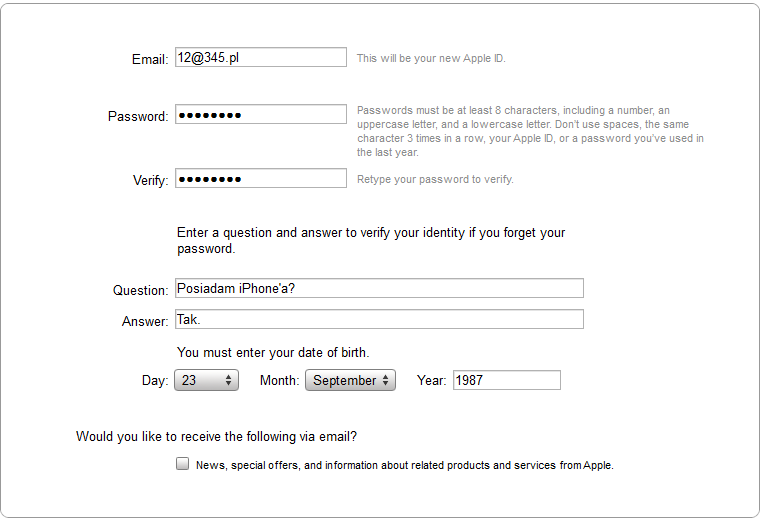
3. Następnym etapem jest określenie formy płatności za aplikacje oraz sprecyzowanie twoich danych personalnych. Oczywiście wszystkie informacje należy wprowadzić prawidłowo, ponieważ w innym wypadku nie będzie można ukończyć procesu rejestracji.
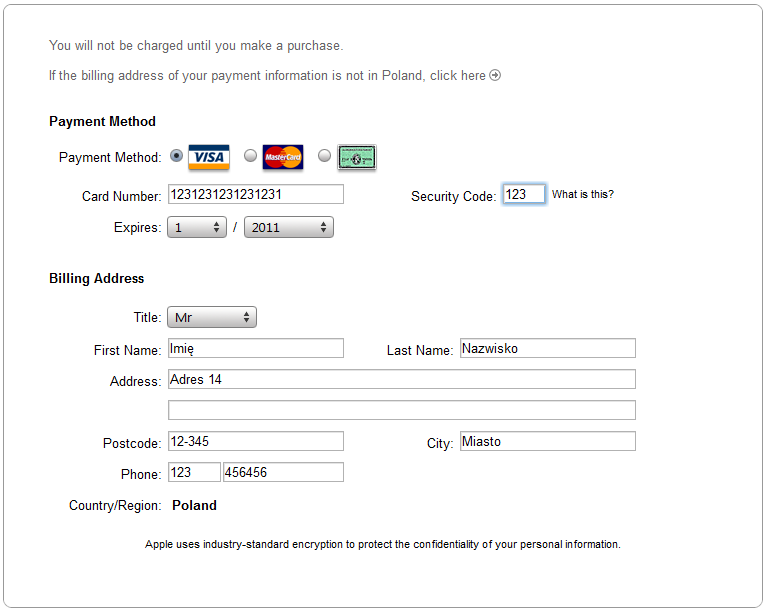
4. Wypełnianie danych zakończ przyciskiem Continue, po czym wyświetli ci się ekran z potwierdzeniem zakończenia rejestracji. W ciągu kilku minut powinien przyjść do ciebie mail z linkiem aktywującym nowe konto. Jak przyjdzie, potwierdź operację zakładania AppleID i od tej pory będziesz pełnoprawnym użytkownikiem Apple App Store. Zaloguj się na swoje nowo utworzone konto.
Jak kupować aplikacje?
Jedna z przyjemniejszych czynności towarzysząca użytkowaniu iPhone’a. Wszystkie aplikacje dostępne są w App Store, a dostęp do tej sekcji – jak wspomniałem wyżej – otrzymujesz dzięki zakładce iTunes Store.
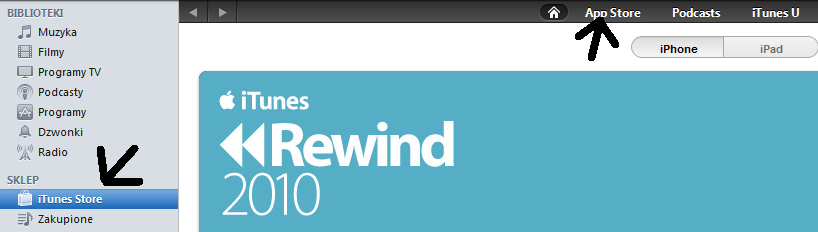
Kliknięcie na wskazanym wyżej przycisku App Store spowoduje wyświetlenie wszystkich dostępnych kategorii programów. Jeśli więc odnajdziesz już pożądaną aplikację, przejdź do jej zakupu. Aby to zrobić, wystarczy kliknąć na przycisku Buy App lub Free, dostępnym tuż pod ikoną programu. Po kliknięciu jednego z tych przycisków, iTunes automatycznie zacznie pobierać wybraną aplikację.
Wszystkie pobrane przez ciebie aplikacje zapisywane są kategorii Programy, w jednej z bibliotek iTunes. W tym miejscu znajdziesz również dane techniczne odnośnie zakupionych aplikacji, będziesz mógł je usuwać, zamieniać itp.
Aktualizowanie aplikacji
Zdarza się, że deweloper aplikacji X udostępni w App Store nową wersję swojego dzieła, w której będą zawarte poprawki, nowe funkcje i nie tylko. Jak więc sprawdzić, czy są dostępne jakiekolwiek aktualizacje dla ciebie oraz je ewentualnie pobrać? Wystarczy przejść do zakładki Programy i w dolnym rogu iTunes nacisnąć na przycisk Sprawdź liczbę dostępnych uaktualnień. Być może program wcześniej wykryje aktualizacje i zamiast tego komunikatu pojawi się inny, np. Dostępnych uaktualnień 4.
![]()
Gdy na niego klikniesz, iTunes wyświetli listę dostępnych aktualizacji dla twoich programów. Możesz pobrać je wszystkie za pomocą przycisku Download all free updates. Gdy zostaną pobrane, a ty wykonasz synchronizację iPhone’a, nowe aplikacje zostaną automatycznie zainstalowane w smartfonie.
A jeśli usuniesz programy?
Wszystkie zakupione przez ciebie aplikacje są przypisywane do twojego rachunku iTunes. Oznacza to, że choćbyś usunął wszystkie programy z komputera, to podczas ich wtórnego pobierania z App Store nie zapłacisz nic.
Jak wgrywać aplikacje do iPhone’a dowiesz się w tym poradniku.



















